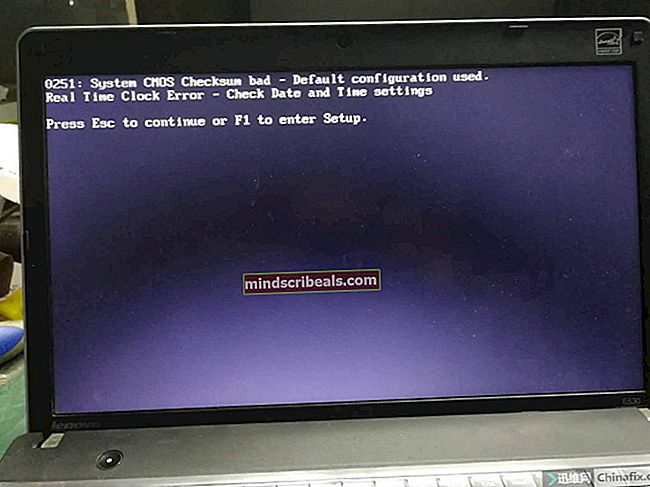Πώς να φτιάξετε το Home Theatre χρησιμοποιώντας το Raspberry Pi;
Πώς να φτιάξετε το Home Theatre χρησιμοποιώντας το Raspberry Pi;
Από τον Hamza Iqbal 30 Σεπτεμβρίου 2019 4 λεπτά ανάγνωσηΤο να πηγαίνεις στον κινηματογράφο μια ώρα πριν από το σόου και να αγοράσεις τα εισιτήρια είναι πράγματι μια πολύ κουραστική δουλειά. Όταν έχετε το σπίτι σας δεν χρειάζεται να βρείτε χώρο στάθμευσης ή να περιμένετε σε μια μεγάλη ουρά για να αγοράσετε εισιτήρια. Σε ένα ειδικό οικιακό θέατρο, η εμπειρία παιχνιδιού είναι πολύ ευχάριστη, τα βιντεοπαιχνίδια γίνονται πιο συναρπαστικά. Η μεγάλη οθόνη μπροστά σας και ο γύρω ήχος θα σας κάνουν να νιώθετε σαν να είστε παρόντες στο γήπεδο. Κυρίως το υπόγειο του σπιτιού θεωρείται όταν ψάχνουμε για ένα κατάλληλο μέρος για τη δημιουργία ενός οικιακού θεάτρου επειδή είναι σκοτεινά και ήσυχα. Έτσι, θα δημιουργήσουμε ένα home theatre χρησιμοποιώντας μια φορητή συσκευή μεγέθους φορητών συσκευών γνωστή ως Raspberry Pi. Μετά την ολοκλήρωση αυτού του έργου, θα μπορείτε να παρακολουθείτε μια ταινία, να περιηγείστε στο Διαδίκτυο και να παίζετε παιχνίδια στην οθόνη της τηλεόρασής σας, καθισμένος σε έναν καναπέ.

Πώς να ρυθμίσετε όλα τα απαραίτητα περιφερειακά με το Raspberry Pi;
Πρώτον, θα συγκεντρώσουμε όλα τα στοιχεία που αποτελούν τη ραχοκοκαλιά αυτού του έργου και στη συνέχεια θα δημιουργήσουμε όλα αυτά τα βήμα προς βήμα για να φτιάξουμε το τελικό home theatre.
Βήμα 1: Απαιτούμενα στοιχεία.
- Raspberry Pi 3B +
- Samsung LED με θύρα HDMI
- Hotspot / μόντεμ
- Ενσύρματα ή ασύρματα ηχεία
- Κινητό τηλέφωνο / tablet
Βήμα 2: Επιλογή του Raspberry Pi Model
Διάφορα μοντέλα σμέουρων pi διατίθενται στην αγορά. Εκτός από το βατόμουρο pi μηδέν, μπορεί να προτιμηθεί οποιοδήποτε μοντέλο. Αυτό συμβαίνει επειδή στο Pi μηδέν η δημιουργία δικτύου είναι πολύ κουραστική δουλειά. Μπορείτε να αγοράσετε τα πιο πρόσφατα μοντέλα όπως 3A +, 3B + ή 4. Το νέο Raspberry Pi 3 είναι το γρηγορότερο και πιο κυρίαρχο gadget που έχει κυκλοφορήσει μέχρι σήμερα το Ίδρυμα Raspberry Pi. Έτσι, σε αυτό το έργο, θα χρησιμοποιήσουμε το Raspberry Pi 3B +.

Βήμα 3: Επιλογή του λειτουργικού συστήματος
Πρώτον, θα χρειαζόμαστε μια κάρτα SD με κατάλληλο λειτουργικό σύστημα. Κατά την επιλογή του λειτουργικού συστήματος, σήμερα υπάρχουν διάφορες εναλλακτικές λύσεις, από το «συμβατικό» Raspbian έως τα αφοσιωμένα πλαίσια εργασίας πολυμέσων, ακόμη και τα Windows 10 IoT. Δεν υπάρχει ανάγκη για πολλές εφαρμογές, επομένως, πρέπει να αφήσουμε την Κεντρική Μονάδα Επεξεργασίας (CPU) και τη Μνήμη Τυχαίας Πρόσβασης (RAM) όσο μπορούμε για την εφαρμογή ροής πολυμέσων. Ένα πρόβλημα είναι ότι το Arch Linux συνιστάται για άτομα που έχουν πολλές γνώσεις Linux. Είναι πολύ πρώτη γραμμή και είμαστε υποχρεωμένοι να συνεχίσουμε να αντιμετωπίζουμε προβλήματα κατά την εισαγωγή εφαρμογών και βιβλιοθηκών τρίτων. Έτσι, εάν αυτή είναι η πρώτη σας δημιουργία ενός οικιακού θεάτρου, προτείνουμε να επιλέξετε Raspbian Lite. Είναι οδηγημένο από τη γραμμή εντολών και μπορεί, χωρίς μεγάλο μέρος, να έχει σχεδιαστεί για να συνεχίζει να λειτουργεί σε λειτουργία «χωρίς ακίδες», δηλαδή να έχει πρόσβαση εξ ολοκλήρου εξ αποστάσεως στο σύστημα χωρίς να απαιτείται απαίτηση για κονσόλα ή οθόνη.

Βήμα 4: Βεβαιωθείτε ότι το Raspberry Pi είναι ενημερωμένο
Διατηρήστε τις πηγές του Pi σας ενημερωμένες διαφορετικά, το ξεπερασμένο λογισμικό θα προκαλέσει ορισμένα προβλήματα. Ενεργοποιήστε το πρόγραμμα προβολής εικονικού δικτύου (VNC) στο Pi σας και, στη συνέχεια, συνδέστε το Raspberry Pi με το πρόγραμμα προβολής VNC. Ο σύνδεσμος παρέχεται παρακάτω για τη λήψη του VNC και στη συνέχεια τη σύνδεσή του με το Pi.
Πρόγραμμα προβολής VNC
Τώρα, ανοίξτε το τερματικό και εκτελέστε την ακόλουθη εντολή:
sudo apt-get ενημέρωση
Επειτα,
sudo apt-get αναβάθμιση
Θα εγκατασταθούν πολλά πακέτα και εάν σας ζητηθεί πατήστε Γ και μετά Εισαγω για να τα εγκαταστήσετε σωστά.
Βήμα 5: Είσοδος στο Raspberry Pi
Το προεπιλεγμένο όνομα χρήστη του Raspberry Pi είναι πι και ο προεπιλεγμένος κωδικός πρόσβασης είναι βατόμουρο. Αυτά είναι τα προεπιλεγμένα στοιχεία σύνδεσης και κατά την πρώτη σας σύνδεση χρησιμοποιήστε αυτά τα στοιχεία για να συνδεθείτε στο pi. Μπορείτε επίσης να αλλάξετε αυτές τις λεπτομέρειες όποτε θέλετε.

Βήμα 6: Εγκαταστήστε το Kodi On Raspbian
Το Kodi είναι μια από τις πιο βασικές εφαρμογές εστίασης μέσων στη γη. Διευκολύνει την οργάνωση τοπικών αρχείων και την παρακολούθηση πολυμέσων ροής σε μεγάλη ποικιλία συσκευών, όλες με την ίδια ιδιαίτερα προσαρμόσιμη διεπαφή και φιλικές προς το χρήστη δυνατότητες.
Η εγκατάσταση του Kodi είναι μια απλή εργασία, αφού συνδεθείτε στο raspberry pi πληκτρολογήστε τις ακόλουθες εντολές:
sudo apt-get ενημέρωση
Επειτα,
sudo apt-get εγκατάσταση kodi

Βήμα 7: Συνδέστε όλα τα περιφερειακά
Τώρα, συνδέστε όλα τα περιφερειακά σύμφωνα με το παρακάτω σχήμα και τα ακόλουθα σημεία μπορούν να ληφθούν υπόψη κατά την πραγματοποίηση των συνδέσεων:
- Συνδέστε την έξοδο ήχου εξόδου στο βατόμουρο pi στο ηχείο εισόδου
- Συνδέστε το βατόμουρο pi στην τηλεόραση μέσω καλωδίου HDMI
- Ενεργοποιήστε το σμέουρο pi, την τηλεόραση, το ηχείο σας

Βήμα 8: Κάνοντας ορισμένες διαμορφώσεις
Τώρα θα διαμορφώσουμε το Kodi έτσι ώστε να μπορούμε να ελέγξουμε το σπίτι μας μέσω του κινητού τηλεφώνου ή του tablet μας. Απλώς κάντε τις διαμορφώσεις βήμα προς βήμα για να ρυθμίσετε το home cinema.
- Γυρίστε τη δύναμη ΕΠΙ ώστε το ηχείο, το βατόμουρο και η τηλεόραση να μπορούν να ξεκινήσουν
- Το Raspberry θα εκκινήσει και η τηλεόραση θα έχει την εξής μορφή:

- Όταν γίνεται εκκίνηση του βατόμουρου, μεταβείτε στην επάνω αριστερή γωνία της οθόνης και κάντε κλικ στο εικονίδιο Raspberry. Θα εμφανιστεί μια λίστα και μετακινηθείτε στο "Ήχος και βίντεο" -> Kodi Media Center.
- Στη συνέχεια, το πρόγραμμα αναπαραγωγής πολυμέσων Kodi θα αλλάξει την εμφάνιση ολόκληρης της οθόνης.
- Μετά από αυτό περάστε από το "Σύστημα" -> "Ρυθμίσεις".
- Μεταβείτε στο μενού "Τηλεχειριστήριο" -> Ενεργοποιήστε τη δεύτερη επιλογή, δηλώνει ότι "Να επιτρέπεται το τηλεχειριστήριο από προγράμματα στα άλλα συστήματα".
- Στη συνέχεια, μεταβείτε στο μενού "Διακομιστής Ιστού" -> και κάντε την ακόλουθη διαμόρφωση της θύρας, του ονόματος χρήστη και του κωδικού πρόσβασης:
Λιμάνι: 8080, Όνομα χρήστη: kodi, Κωδικός πρόσβασης: kodi1234
Βήμα 9: Ρύθμιση κινητού τηλεφώνου
Τώρα, πιάστε το ακουστικό σας και ανοίξτε το πρόγραμμα περιήγησης και πληκτρολογήστε το στατικό IP και τη θύρα. Μετά από αυτό εισάγετε το όνομα χρήστη και τον κωδικό πρόσβασης. Όπως έχετε κάνει, μεταβείτε στο Remote Menu και θα εμφανιστεί το τηλεχειριστήριο.

Τώρα, καθώς έχουμε κάνει όλες τις διαμορφώσεις, μπορούμε να παίξουμε βίντεο, μουσική ή να δείξουμε πολλές φωτογραφίες στη συλλογή. Εάν σας αρέσει να διασκεδάζετε και να προσκαλείτε την οικογένεια και τους φίλους σας, το σπίτι σας θα τους παρασύρει σίγουρα. Ημέρες παιχνιδιού έως βραδιές κινηματογράφου, πάρτι ύπνου σε ειδικές εκδηλώσεις, το σπίτι σας θα είναι το ιδανικό σημείο για διασκέδαση.